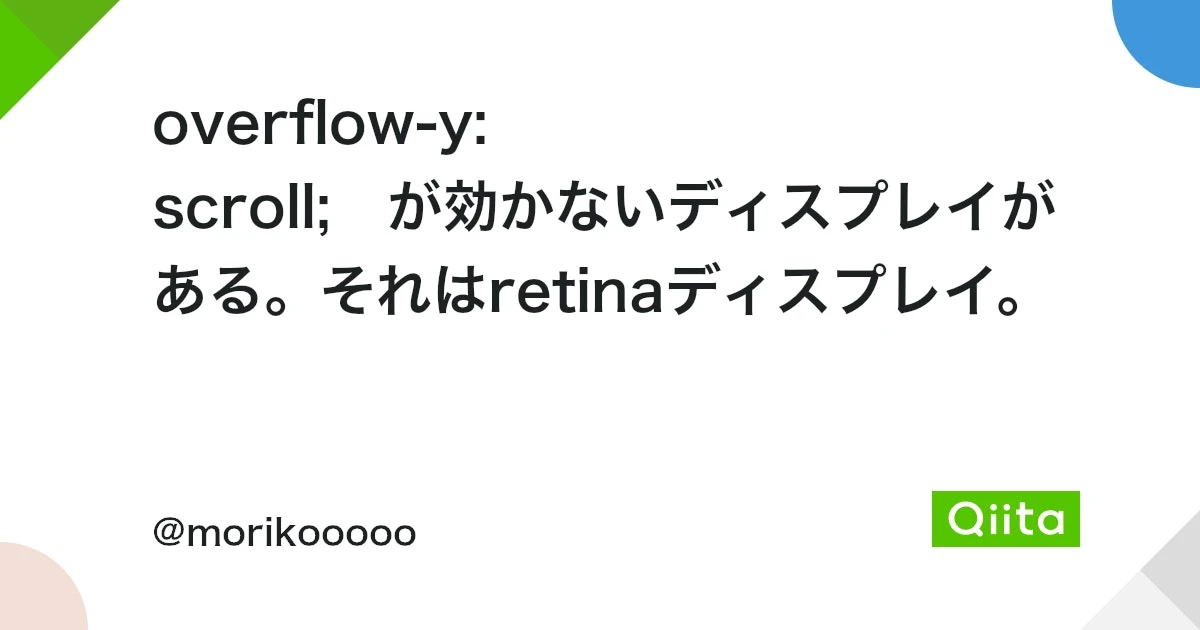
overflow-y: scroll スクロールバーが無効になるケースと解決策
この記事では、CSS で overflow-y: scroll を設定したにもかかわらず、スクロールバーが無効になる一般的なケースとその解決策について解説します。
1. コンテンツの高さがコンテナの高さよりも低い場合
コンテナ内のコンテンツの高さが、コンテナ自体の高さよりも低い場合、スクロールバーは表示されません。スクロールする必要がないためです。
解決策:
- コンテンツの高さを増やして、コンテナの高さよりも高くする。
- コンテナに固定の高さを設定する。例:
height: 100px;
<div style="overflow-y: scroll; height: 100px;">
<!-- コンテンツは100px以上必要 -->
<p>コンテンツ</p>
<p>コンテンツ</p>
</div>
2. コンテナの高さが親要素から継承されている場合
コンテナの高さが親要素から継承されており、親要素の高さが明示的に定義されていない場合、コンテナの高さが確定せず、スクロールバーが無効になります。
解決策:
- 親要素に明示的な高さを設定する。
- コンテナに絶対配置または固定配置を設定し、ドキュメントフローから切り離し、明示的な高さを設定する。
<div style="height: 200px;">
<div style="overflow-y: scroll; height: 100%;">
<!-- コンテンツ -->
<p>コンテンツ</p>
<p>コンテンツ</p>
</div>
</div>
3. <!DOCTYPE> 宣言がない場合
HTML5 より前のバージョンでは、<!DOCTYPE> 宣言がないと、overflow プロパティを含む一部の CSS プロパティが無効になる可能性があります。
解決策:
- HTML ファイルの先頭に
<!DOCTYPE html>宣言を追加する。
4. その他の原因
上記以外にも、スクロールバーが無効になる原因はいくつか考えられます。
| 原因 | 解決策 |
|---|---|
display: table; プロパティを使用している。 |
他の display プロパティに変更する (例: display: block;)。 |
position: absolute; または position: fixed; プロパティを使用しているが、高さを設定していない。 |
明示的に高さを設定する。 |
| 他の CSS スタイルとの競合。 | 競合の可能性のある CSS スタイルを一つずつ確認し、調整する。ブラウザの開発者ツールを使用して、要素の実際のスタイルとレイアウトを確認する。 |
まとめ
overflow-y: scroll スクロールバーが無効になる場合は、具体的な状況に応じて原因を一つずつ確認し、適切な解決策を適用する必要があります。
関連QA
Q1: overflow-y: scroll を設定しても、スクロールバーが完全に表示されないのはなぜですか?
A1: これは、親要素の padding や border の影響で、スクロールバーが表示領域からはみ出ている可能性があります。これを解決するには、親要素に box-sizing: border-box; を設定するか、スクロールバーが表示される領域を確保するために、親要素に padding や border を設定する代わりに、内側に別の要素を作成して、その要素に padding や border を設定する方法があります。
Q2: スクロールバーを常に表示したい場合はどうすればよいですか?
A2: 常にスクロールバーを表示したい場合は、overflow-y: scroll; の代わりに overflow-y: overlay; を使用する方法があります。ただし、このプロパティはブラウザのサポート状況に注意が必要です。
Q3: スクロールバーのデザインを変更することはできますか?
A3: スクロールバーのデザインはブラウザによってデフォルトで設定されていますが、CSS の ::-webkit-scrollbar などの疑似要素を使用してカスタマイズすることができます。ただし、これらの疑似要素はブラウザごとに異なるため、注意が必要です。